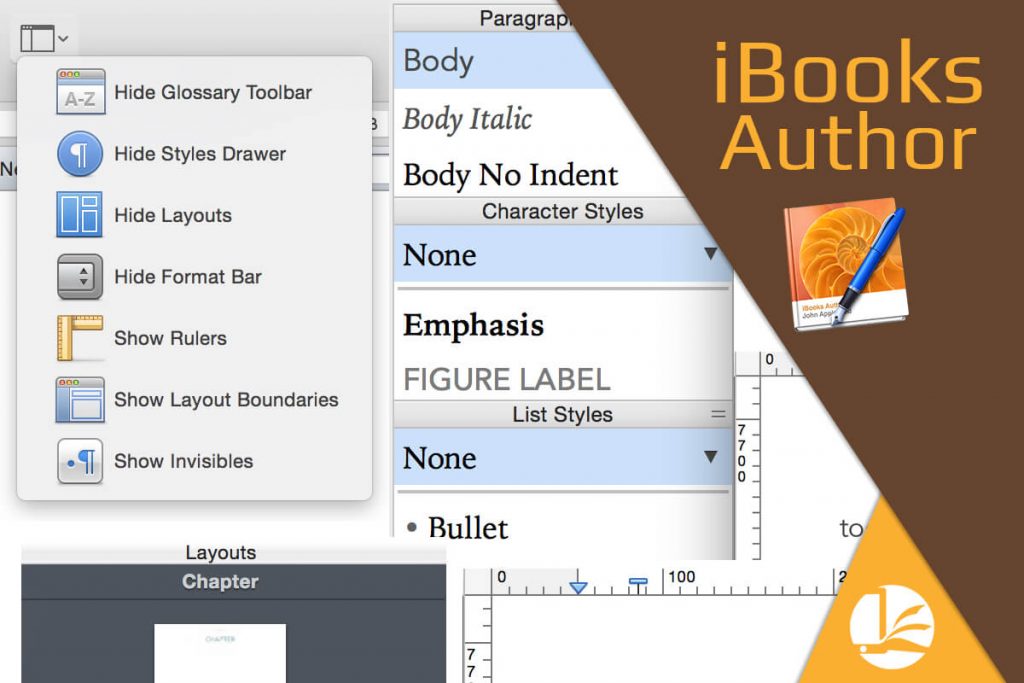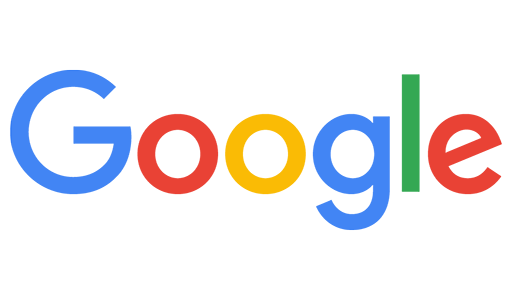La opción o menú de visualización en iBooks Author nos ayuda a ocultar o mostrar diferentes opciones de iBA. Puedes ver el video tutorial, y/o leer el artículo.
Miniaturas de Página
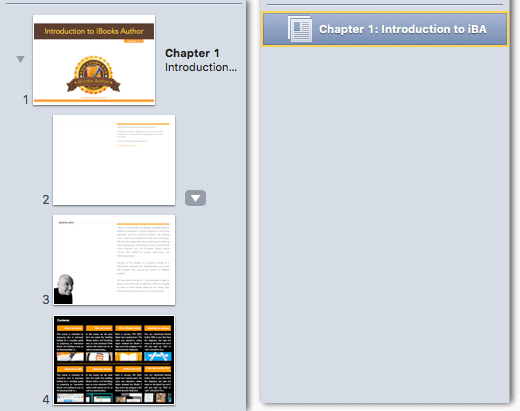
Esto nos muestra las páginas en una barra del lado izquierdo en forma de ícono desde donde se puede ver el diseño completo de la página por capítulos, secciones y páginas.
Esquema del libro
Nos muestra los capítulos, secciones y páginas en forma de lista.
Barra de herramientas del glosario

Esto nos ayuda a editar el término que vamos a añadir al glosario. En esta barra de herramientas podemos encontrar:
Nuevo término del glosario
Podemos añadir términos desde aquí, o cuando destacamos texto aparece aquí para añadirse.
Enlace en el índice para
Desde aquí podemos añadir términos que no coinciden exactamente, pero están relacionados. Para hacer esto, seleccionamos un término de nuestro texto, y seleccionamos el «Enlace en el índice para» en el menú desplegable; y luego, en el botón “Añadir enlace”.
Glosario
La última opción que tenemos es Glosario con dos flechas apuntando a la derecha. Al hacer clic aquí, nos lleva hasta el Glosario.
Cajón de estilos

Desde aquí podemos seleccionar de una lista de Estilos como Párrafo, Carácter y Lista. Esta ventana aparece en uno de los lados. Puede estar a la derecha o a la izquierda, sólo asegúrate de hacer tu ventana más pequeña arrastrando desde los lados para ver dónde está.
Disposiciones

Al seleccionar esta opción, tenemos las disposiciones en nuestra barra del lado izquierdo. Incluye Capítulos y Secciones
Barra de formato

Esta barra cambia dependiendo de lo que hemos seleccionado, podemos editar texto, una imagen, una tabla, un widget, o cualquier otro objeto.
Reglas

Esta opción habilita las reglas en el lado izquierdo y superior de la página. Desde aquí podemos cambiar las sangrías de párrafo.
Límites de la disposición

Esto muestra los bordes alrededor de los elementos en una página, pero esta función es principalmente para crear eBooks interactivos y no ePubs.
Caracteres invisibles

Con esta función podemos ver unos símbolos azules como puntos y el famoso símbolo que parece una P al revés llamado calderón. Esto es muy útil para asegurarnos de no dejar doble espacio entre palabras, entre líneas, etc.
Recapitulando, el menú de visualización en iBooks Author nos ayuda a mostrar y ocultar varias herramientas importantes para llevar nuestro eBook al próximo nivel con Glosario, Estilos de texto y otras cosas útiles.